PTR - Pénzbeli és Természetbeni ellátások Rendszere Migrációs Ügy Kézi adatfelvitel
|
|
|
- Artúr Szalai
- 8 évvel ezelőtt
- Látták:
Átírás
1 PTR - Pénzbeli és Természetbeni ellátások Rendszere Migrációs Ügy Kézi adatfelvitel Felhasználói kézikönyv V.01.
2 Tartalomjegyzék 1 Bevezetés A PTR-be való adatrögíztés módja és határideje Kezdeti adatfeltöltés Rendszeres adatszolgáltatás (2013. december 16-tól) Belépés a PTR-be Migrációs ügy indítása a PTR-ben Migrációs ügy felület bemutatása Migrációs ügy - adatok felvitele Migrációs ügy ügyfél adatainak felvitele Migrációs ügy ellátás adatainak felvitele Ellátástípusoktól függő adateltérések Rögzített adatok keresése és megtekintése a PTR-ben A migrációs felületen rögzített, még le nem zárt ügyek keresése, megtekintése A migrációs felületen rögzített és lezárt ügyek keresése, megtekintése.. 23 Kérdéseiket, észrevételeiket a ptr@nrszh.hu címen, vagy munkanapokon, munkaidőben hívható telefonos ügyfélszolgálatunk 1/ telefonszámán várjuk.
3 1 Bevezetés november 15-én hatályba lépett az egyes törvényeknek a szociális és gyermekvédelmi ellátások országos nyilvántartásával összefüggő módosításáról szóló évi CLVIII. törvény (a továbbiakban: Törvény), valamint a szociális és gyermekvédelmi ellátások országos nyilvántartásáról szóló 392/2013. (XI. 12.) Korm. rendelet (továbbiakban: Korm. rendelet), amely a jegyző, illetve a járási hivatal által, a pénzbeli ellátásokról vezetendő nyilvántartás adatainak körét kibővíti, ennek megfelelően az ellátások iránti kérelem benyújtására szolgáló formanyomtatványok tartalma is módosul. A két hivatkozott jogszabály ezen felül rendelkezik a Pénzbeli és Természetbeni Ellátások Rendszerének (a továbbiakban: PTR) létrehozásáról. A jelenleg hatályos szabályozás szerint a szociális igazgatásról és szociális ellátásokról szóló évi III. törvény (továbbiakban: Szt.), illetve a gyermekek védelméről és a gyámügyi igazgatásról szóló évi XXXI. törvény (továbbiakban: Gyvt.) által szabályozott ellátások megállapítására a jegyző, a fővárosi és megyei kormányhivatal járási hivatala, továbbá a települési önkormányzat képviselő-testülete jogosult. A jogosultságok adatai különböző, helyi szintű nyilvántartásokban lelhetők fel, így nem követhető nyomon, hogy egy állampolgár az egyes hatóságoktól összességében milyen ellátásokban részesül. Az ellátórendszer átláthatóságának erősítése, és a jogalkalmazás egységességének segítése érdekében szükségessé vált az államigazgatási hatáskörben megállapított szociális és gyermekvédelmi pénzbeli és természetbeni ellátások egységes nyilvántartásának létrehozása. A Törvény a PTR használatát több lépésben vezeti be a hatóságok számára. Jelen felhasználói kézikönyv az adatok PTR-ben történő KÉZI ADATFELVITELÉRŐL, nevezetesen a kezdeti feltöltéséhez fejlesztett Migrációs ügyről ad részletes útmutatást.
4 2 A PTR-be való adatrögíztés módja és határideje 2.1 Kezdeti adatfeltöltés A kezdeti adatfeltöltést november 15. és december 15. között kell elvégezni. Adatrögzítést kizárólag regisztrált felhasználó végezhet. A regisztrációt az IDM rendszerben kell elvégezni, melyről részletes tájékoztatást nyújt a PTR Hírlevél 2. száma. A Hírlevelek a Szociális Ágazati Portálon megtalálhatóak: A kezdeti adatfeltöltés kötelező: november 15 - december 15. között folyamatban lévő eljárásokban, valamint november 15-től december 15-ig jogerősen megállapított és az adatrögzítés időpontjáig meg nem szüntetett ügyekben A kezdeti adatfeltöltés az alábbi ellátásokra terjed ki: - aktív korúak ellátása o foglalkoztatást helyettesítő támogatás o rendszeres szociális segély - időskorúak járadéka - ápolási díj - lakásfenntartási támogatás - közgyógyellátás és a gyermekvédelmi ellátások közül a rendszeres gyermekvédelmi kedvezmény A kezdeti adatfeltöltéskor a rendelkezésre álló adatokat szükséges megadni. Az Szt. 140/T. (4) bekezdése szerint azok a nem kötelező adatok, melyek jelenleg nem állnak a hatóság rendelkezésére vagy azokat az eljáró hatóság nem tartja nyilván, az ellátás december 15-ét követő felülvizsgálata során kell beszerezni, és rögzíteni az országos nyilvántartásba december 15-ig a következő adattípusokat kell a rendszerben kötelezően rögzíteni: - alapadatok (természetes és mesterséges adatok), - az igénybevett ellátás megnevezését, - összegét, - a döntések adatait és jogalapját.
5 A kezdeti adatfeltöltésnek két módja van: 1. Migrációs Excel használata Az adatokat a oldalon ( ) közzé tett Migrációs (Microsoft) Excel táblába (a továbbiakban: Migrációs Excel) kell rögzíteni és onnan az adatszolgáltatásra jogosult személy (e-képviselő, e- ügyintéző, adatrögzítő) tudja betölteni a PTR-be. 2. A PTR erre kialakított Migrációs Ügyként nevezett adatfeltöltő felületének használatával. A PTR felületén történő manuálisan rögzítés. Jelen dokumentáció az adatok PTR-ben történő KÉZI ADATFELVITELÉRŐL, nevezetesen a kezdeti feltöltéséhez fejlesztett Migrációs ügy segítségével történő adatbetöltés leírását tartalmazza. 2.2 Rendszeres adatszolgáltatás (2013. december 16-tól) A kezdeti adatfeltöltést követően december 16-tól indult új ügyekben, a fent felsorolt ellátásokra a Törvényben és a Korm. rendeletben meghatározottak szerint folyamatosan rögzíteni kell a jogszabályban meghatározott adatokat. ellátottak / jogosultak, az ellátások megállapítása során figyelembe vett más személyek, valamint az ügyek, azaz a szociális ellátások tekintetében. A rendszeres adatszolgáltatásra kétféle lehetőség nyílik tól: 1. A PTR funkcióit használva kézi adatrögzítéssel. 2. A hatóság saját rendszeréből interfész kapcsolaton keresztül történő adatátadással. A rendszeres adatszolgáltatás kézi adatrögzítéséről a későbbiekben nyújtunk tájékoztatást. A kézikönyv a Szociális Portálról lesz letölthető.
6 3 Belépés a PTR-be A PTR-be való belépést az rendszeren keresztül Ügyfélkapus belépéssel rendelkező, adatszolgáltatásra jogosult személyek számára biztosítjuk. Az adatszolgáltatásra jogosult személyek regisztrációjával kapcsolatban a Szociális Portálon találhatnak részletes tájékoztatást. Belépés után a PTR Főoldala jelenik meg:
7 4 Migrációs ügy indítása a PTR-ben A főmenüben a Munkafolyamat elnevezésű funkcióra állunk, az alatta lenyíló további menükből a Migrációs ügy indítását választjuk és ráklikkelünk. A Migrációs ügy indítását választva megjelenik az Új migrációs ügy indítása elnevezésű felület, mely alatt látható az Ügy típus kiválasztása.
8 Az Ellátás típus legördülő menüből tudjuk kiválasztani az ellátását. Az Ellátás típusban kell, azt az ellátást (foglalkoztatást helyettesítő támogatás, rendszeres szociális segély, lakásfenntartási támogatás, rendszeres gyermekvédelmi kedvezmény, időskorúak járadéka, ápolási díj, közgyógyellátás), kiválasztani, amelyikre el kívánjuk kezdeni az adatrögzítést, itt kezdődik meg az első lépése annak a folyamatnak, hogy a felhasználó a Migrációs ügy rögzítését elindítja. 4.1 Migrációs ügy felület bemutatása Migrációs ügyként kiválasztjuk az ellátást, melyre adatot kívánunk rögzíteni. Foglalkoztatást helyettesítő támogatás nevű ellátásadatainak felvitele kerül bemutatásra a dokumentumban, ezért az ellátás típusánál a foglalkoztatás helyettesítő támogatást választjuk, és ezt követően az Ügy indítása funkcióra kattintva folytatható az adatfeltöltés.
9 Megjelenik a Migrációs ügy felvitelét kiszolgáló felület, ahol a lap felső részében az ügy, azaz ellátás azonosító adatai láthatók, ezekkel az adatokkal nincsen teendője a felhasználóknak. Az oldalon 3 fül jelenik meg, mely az adatrögzítésen vezeti végig a felhasználót. A 3 felület elnevezése: Adatlap Ügyféladatok Ellátás adatok A felület alsó részében további funkciógombokat láthatunk, minden további felületen ezek megtalálhatók, szerepük és funkciójuk a továbbiakban is azonos a most ismertetekkel: Az Ellenőrzés funkció indításával a rendszer leellenőrzi, hogy a már felvitt adatok helyesek-e, illetve még milyen kötelező adatok nincsenek kitöltve. Piros sávban megjelennek a hibaüzenetek, és a még ki nem töltött kötelező mezők rózsaszínű jelzést kapnak. Ilyenkor a rendszer az összes fülön ellenőrzi az adatokat, és azokat a füleket is bejelöli rózsaszínnel, amelyeken hibát talál, vagy még nem került kitöltésre. Ezeket ki kell javítani a felhasználónak. Mivel jelenleg még nem vittünk fel adatot, ezért az ellenőrzés gomb hatására mindhárom fület hibásnak jelezte a rendszer. Ha ráállunk az adott fülre, akkor a konkrét hibát is látjuk, jelen esetben az ügyfél fülön nincs ügyfél felrögzítve, pedig kötelező az igénylő adatait felrögzíteni.
10 A Mentés funkció indításával a rendszer tárolja az adatokat. Az Ügy visszavonása funkciót akkor kell alkalmaznunk, ha elkezdtünk felvinni egy ellátást, de adott okokból kifolyólag mégsem szeretnénk folytatni az adatrögzítést. Ilyenkor el kell indítanunk az ügy visszavonását, ami hatására ez a támogatás már nem egy élő támogatás lesz (a törlést helyettesíti, mivel törölni nem lehet a rendszerből). Ügy rögzítésének befejezése funkcióval tudjuk befejezni az ügy felvitelét. Amíg ezt nem indítjuk el, addig szerkeszthetők az adatok. Amikor szeretnénk befejezni véglegesen a rögzítést, erre a funkciógombra klikkelve a Migrációs ügyünk befejezett lesz, és az adatokon nem lehet módosítani, a rendszerbe felkerülnek. 4.2 Migrációs ügy - adatok felvitele A migrációs felületen az Alapadatok fület kiválasztva rögzíthetjük a következő adatokat: Kötelező a csillagozott (4 db) mezők kitöltése ezen a felületen: Ügyintéző az a hatósági személy, aki az ellátás adatait rögzíti a PTR-be. Az ügyintéző megegyezhet az adatrögzítő személyével. Döntési javaslat típusa ki kell választani minden ellátás esetében a megállapító határozatot, mivel a kezdeti adatrögzítés csak a megállapított határozatokra kötelező. Ügyiratszám/Ügyszám a határozat ügyiratszámát kell ide rögzíteni. Kiadmányozás kelte a határozat dátuma, amikor Kelt a határozat. Jogerőre emelkedés dátuma amikor a határozat jogerőssé vált, azt a dátumot kell ide rögzíteni.
11 4.3 Migrációs ügy ügyfél adatainak felvitele Az Ügyféladatok rögzítésére, az Ügyféladatok fület kell kiválasztanunk, ezt követően megjelenik az ügyfél felvitelét kiszolgáló felület. Elsőként az Igénylő, azaz az ellátást igénylő ügyfél adatait vigyük fel: Egy ellátásnak mindig van Igénylője, aki a kérelmet benyújtotta és számára az ellátás határozat formájában megállapításra került TAJ szám 9 karakter hosszú szám Szerepkör legördülő listából kell kiválasztani, Igénylő Családi név Igénylő családi neve Utónév Igénylő utóneve
12 A IGÉNYLŐ felirat előtt + jelre kattintva lenyithatjuk az igénylő további adatait kiszolgáló felületet, és folytathatjuk a rögzítést. Ilyenkor a + jel jelre változik, ha a negatív jelre ráklikkelünk, akkor ismét becsukja a rendszer az adatokat. Születési családi név az igénylő születéskori családi neve Születési utónév az igénylő születéskori utóneve Abban az esetben, ha a születési neve, megegyezik a jelenlegi nevével, akkor mivel azt már felvittük a születési családi név előtti ikonra klikkelve a rendszer bemásolja. Születési hely az igénylő születési helye Születési idő A dátum mezőknél, mint pl.: születési dátum, vagy beírjuk a pontos dátumot, vagy kiválasztjuk a dátumválasztóból. Viszont, ha beírjuk, akkor figyelni kell a helyes formátumra: éééé.hh.nn. pl.: Anyja születési név- családi név az igénylő anyja születési családi neve Anyja születési név- utónév az igénylő anyja születési utóneve Neme legördülő listából kiválasztjuk a megfelelőt Állampolgárság legördülő listából kiválasztjuk a megfelelőt. Amennyiben az állampolgárságnál nem Magyar -t választunk ki, akkor megjelenik a felületen az Idegenrendészeti jogállás mező, és a legördülő listából a megfelelőt kell kiválasztani.
13 Családi állapota legördülő listából kiválasztjuk a megfelelőt Iskolai végzettség legördülő listából kiválasztjuk a megfelelőt Szakképesítés szöveges mezőben kerülhet pontosításra a konkrét szakképesítés, pl: asztalos Lakóhely adatokkal folytathatjuk az adatfelvitelt: Amennyiben bejelöljük (rákattintva pipát teszünk a mezőbe) a Lakóhellyel nem rendelkezik mezőt, akkor lehet kiválasztani a Típus listából a megfelelő elemet, és lehet egy címet a cím mezőbe megadni. A Lakóhellyel nem rendelkező mező szolgála a hajléktalan státuszú ügyfelek lakcímének nyilvántartására. Amennyiben rendelkezik Lakóhellyel az igénylő, akkor annak pontos címét a következő módon adhatjuk meg: Ország legördülő listából kiválasztjuk (általában Magyarország) Irányítószám begépelve a számot a rendszer felajánlja a lehetőségeket és amennyiben szükséges a legördülő listából kiválaszthatjuk Település a rendszer az irányítószám kiválasztásakor feltölti a megfelelő település nevet Közterület, Közt. Jelleg, Házszám Berögzítjük a közterület nevét, legördülő listából kiválasztjuk a közterület jellegét, és berögzítjük a házszámot.
14 A pontos cím megadásához vagy ezt a 3 adatot, vagy a közterület, közterület jellege és a helyrajzi számot szükséges megadni. Az itt bemutatott módon lehet felrögzíteni a tartózkodási cím, és levelezési cím adatokat is, illetve az egyéb adatok blokkban a telefon és cím adatokat. Amennyiben van lakóhelye az ellátásra jogosult személynek és az egyéb személyeknek, akik az ellátás szempontjából figyelembe vehetők, akkor a pontos címet kell megadni. Ezt követően lehet rögzíteni a tartózkodási cím adatokat, levelezési cím adatokat, illetve telefon és elérhetőségeket. Egy cím megadása minden ellátás esetében kötelező, kivétel ha a Lakóhellyel nem rendelkezik mező kerül bejelölésre. A Lakóhely, illetve a Tartózkodási hely blokkokban található az Életvitelszerűen ezen a címen él mező, ezt annál a címnél kell bejelölni, ahol az ügyfél lakik. Jelen példában a Lakóhelynél van bejelölve. Minden ellátásnál kötelező egy címet életvitelszerűen megjelölni minden ellátásban érintett személynél.
15 Az adatok felvitele közben többször célszerű és az adatlap kitöltésének a végén is elindítani a mentés funkciót, mely a Mentés gombra kattintva hajtható végre! Az ellenőrzés funkció indításával ellenőrizhetjük, hogy minden kötelező adatot megadtunk-e! Igénylő estében a következő adatok kötelezőek: TAJ szám, Szerepkör, Családi név, Családi utónév, Születési családi név, Születési utónév, Születési hely, Születési idő, Anyja születési családi neve, Anyja születési utóneve, Lakóhely adatok Ezt követően a felület alján található Új ügyfél funkció gomb indításával az Igénylő adatai alatt megjelenik egy új ügyfél felviteléhez szükséges Ellátásban érintett személy felület. Itt lehet rögzíteni például a házastárs/élettárs, gyermek, és egyéb hozzátartozók / háztartástagok / családtagok adatait. Minden új ügyfél felvitele előtt el kell indítani az Új ügyfél funkciót, és akkor megjelennek a kitölthető mezők.
16 Amennyiben felvitelre került egy olyan ügyfél, akinek adatait törölni szeretnénk azt az ügyfél (Ellátásban érintett személy) adatai mellett lévő törlés (szemetes ikon) funkcióval tehetjük meg: A további ügyfelek személyes adatainak rögzítése megegyezik az Igénylő felvitelénél leírtakkal. A Lakóhely rögzítése funkciót ki kell emelni, mert eltérően működik, mint az előbb leírtak az Igénylő lakóhely rögzítésének esetében. Az előzőekben már felrögzítésre került az Igénylő lakcíme, tartózkodási címe, a további szereplők címénél a Lakóhely listából ki lehet választani, hogy egyéb, vagy az igénylővel megegyező címet szeretnénk rögzíteni. Ha megegyezőt választunk, akkor nem kell felvinni, mert a rendszer automatikusan átmásolja az adatokat, amennyiben ezt kiválasztjuk a listából és rákattintunk. Figyeljünk arra, hogy az életvitelszerű lakcímet minden egyéb ellátás szempontjából figyelembe vehetők személy esetében is jelölni kell. 4.4 Migrációs ügy ellátás adatainak felvitele Az ügyfél adatok rögzítését követően a felületen az Ellátás adatok fület kell kiválasztanunk. Mivel jelen példánkban az adott ügyfélnek Foglalkoztatás helyettesítő támogatás Migrációs ügy került rögzítésre, így az alábbi adatokat szükséges rögzítenünk a felületen, az ellátás jogerős határozata alapján: Támogatásnyújtás kezdete azt a dátumot kell rögzítenünk, amely az ellátás megállapításnak a kezdetét jelenti Pl Támogatásnyújtás vége (támogatás várható lejárata) azt a dátumot kell rögzítenünk, amikor a felülvizsgálatot meg kell indítani Pl Felülvizsgálat esedékessége azt a dátumot kell rögzítenünk, amikor a felülvizsgálat időpontja várható Pl
17 Támogatás havi bruttó összege az ellátás havi összegét kell rögzítenünk Pl Törthónap amennyiben van törthónap a támogatás időszakában, akkor a törthónapra járó támogatás összegét szükséges rögzítenünk Jogerős határozatok kerülnek felvitelre a migrációs ügyeknél, így lehetséges, hogy adott ügy éppen szüneteltetés, vagy felfüggesztés alatt van. Ebben az esetben szüneteltetés, vagy felfüggesztés adatokat is szükséges rögzítenünk. Szüneteltetés kezdete szüneteltetés kezdetének időpontját rögzítjük, dátum választó segítségével, vagy beírjuk a pontos dátumot éééé.hh.nn. formában Szüneteltetés vége szüneteltetés vége időpontját rögzítjük, dátum választó segítségével, vagy beírjuk a pontos dátumot éééé.hh.nn. formában Törthónap amennyiben a szüneteltetéskor törthónap keletkezik, akkor a törthónapra járó támogatás összegét szükséges rögzítenünk Visszatérítendő összeg amennyiben van visszatérítendő összeg, akkor azt ebben a mezőben rögzíthetjük Felfüggesztés kezdete felfüggesztés kezdetének időpontja, dátumválasztó segítségével, vagy beírjuk a pontos dátumot éééé.hh.nn. formában Felfüggesztés vége felfüggesztés végének időpontja, dátumválasztó segítségével, vagy beírjuk a pontos dátumot éééé.hh.nn. formában Eltartott gyermekek száma igénylő által eltartott gyermekek száma Egy fogyasztási egységre jutó jövedelem az összjövedelmének egy fogyasztási egységre jutó összege Az adatok felvitele után a Mentés funkció indításával tárolásra kerülnek az adatok. A piros csillaggal jelölt mezők kitöltése kötelező.
18 Amennyiben minden adat rögzítésre került, az Ügy rögzítésének befejezése funkció indításával befejezhetjük a Migrációs ügy adatrögzítését. Amennyiben ezt választjuk az adatokban javítani már nem lehet, lezárjuk véglegesen az ügyet. 4.5 Ellátástípusoktól függő adateltérések Az előzőekben egy foglalkoztatást helyettesítő támogatás került bemutatásra, de a többi kézi adatrögzítésű, azaz Migrálandó ellátás felvitele is a már leírt módon történik. Az eltérések ebben a pontban kerülnek bemutatásra ellátásonként kiemelve. A Rendszeres szociális segély kézi adatrögzítése a foglalkoztatást helyettesítő támogatásnál leírtak alapján történik. A Lakásfenntartási támogatás esetében az Ellátás adatok fülön találhatók az eltérések. A lent látható képernyőkép mutatja a kötelező adatokat, kiemelendő, hogy ennél az ellátásánál a szolgáltatók adatait rögzíteni kell, amennyiben szolgáltató felé nyújtjuk a támogatást. A rendszerben 2 szolgáltató adatainak a megadására van lehetőség.
19 A Rendszeres gyermekvédelmi kedvezmény esetében a következőkre kell figyelni az adatrögzítéskor: Az Ügyfél adatlapon, ha az Igénylő a szülő (nem maga a nagykorú gyermek), akkor kötelező a gyermek adatait is felvinni, és az ő szerepkörénél azt kell kiválasztani, hogy Jogosító gyermek (ő az a gyermek, aki jogosult az ellátásra). Amennyiben jelölve van, hogy az igénylő maga a jogosult, akkor az ő adatait kell rögzíteni először. A családtagok adatait utána lehet folyamatosan rögzíteni. A rendszeres gyermekvédelmi kedvezménynél az Ellátás adatai fül eltérő. Amennyiben a rendszeres gyermekvédelmi kedvezményt természetbeni formában kapja a jogosult, a természetbeni kifizetés (Utalvány 2 részletben) rész töltendő. Amennyiben az ellátást a családbafogadó gyámul kirendelt hozzátartozó igényli a gyermekre, aki a jogosult, akkor ebben az esetben a pénzbeli ellátás havi összege és a pénzbeli pótlék rész is tölthető a természetbeni kifizetésen túl.
20 Az Időskorúak járadéka támogatásnál az adatrögzítő felület a foglalkoztatást helyettesítő támogatás adatrögzítő felületéhez hasonlít. Az Ápolási díj alanyi, illetve az Ápolási díj méltányossági támogatásoknál az Ügyfél adatlapon kötelező az ápolt adatait is rögzíteni, és az ő szerepkörénél azt kell kiválasztani, hogy Jogosító ápolt. Az ellátás fülön a következő adatokat szükséges megadni: A Közgyógyellátás alanyi támogatásnál az Ellátás adatok fülön található az eltérés, mert az Egyéni gyógyszerkeretre és az Eseti keretre vonatkozó adatokat kell megadni: A Közgyógyellátás normatív és a méltányossági támogatások esetében az Ellátás adatok fülön van eltérés:
21 5 Rögzített adatok keresése és megtekintése a PTR-ben 5.1 A migrációs felületen rögzített, még le nem zárt ügyek keresése, megtekintése Abban az esetben, ha a felvittünk ügyet a migrációs felületen kézi adatrögzítéssel és még nem zártuk le, még nem indítottuk el hozzá az Ügy rögzítésének befejezése funkciót, de kiléptünk a felületről, és később szeretnénk folytatni a rögzítést, akkor ezt bármikor megtehetjük. Amikor folytatni szeretnénk a Migrációs ügy rögzítését, akkor a következő módon tudjuk megkeresni a le nem zárt migrációs ügyet: A főmenüben a Munkafolyamat funkciót kell kiválasztanunk, és az alatta lenyíló további menükből a Saját feladataim menü indítását követően megjelenik egy kereső felület. A le nem zárt migrációs ügyeket, azaz kézileg felrögzített ellátásokat az ügyfél adatok alapján és ellátás adatok alapján (piros karika mutatja mely
22 adatok alapján) lehet keresni. A megfelelő keresési adat megadása után a keresés funkciót kell elindítanunk. A keresésének megfelelő ügy megjelenik a találati listában. A szerkesztésre (ceruza ikon) kattintva megjelenik a migrációs ügy szerkesztő felület, ahol folytathatjuk a migrációs ügy szerkesztését. Abban az esetben, ha a nem jegyeztük meg az ellátás azonosítót, vagy az ügy azonosítót, akkor megtehetjük, hogy feladatra, vagy ellátás típusra, vagy ügy típusra, vagy Igénylő adataira keresünk. Ilyen esetben az összes általunk felvitt még le nem zárt olyan ügyet kapjuk meg a találati listában, amire igaz a megadott keresési feltétel. Tehát például, ha azt a keresést adjuk meg, hogy az ügy típusnál kiválasztjuk az Ellátás migráció -t és más keresési feltételt nem adunk meg, akkor a találati lista tartalmazni fogja a még le nem zárt, olyan migrációs ügyeket, amelyeket mi rögzítettünk. A listában kiválaszthatjuk, hogy melyikkel szeretnénk dolgozni, és elindíthatjuk a ceruza ikonnal a szerkesztést.
23 A migrációs ügyek rögzítő felületén bármelyik fülre állva láthatjuk az adott migrációs ügy azonosító adatait: 5.2 A migrációs felületen rögzített és lezárt ügyek keresése, megtekintése A PTR felületen felrögzített olyan Migrációs ügyet kézileg feltöltött adatokat szeretnénk megnézni, amit már lezártunk, tehát elindítottuk az ügy felvitelénél az Ügy rögzítésének befejezése funkciót, akkor a következő módon tudjuk megkeresni és megtekinteni az ügyet: A főmenüben a Nyilvántartásra kell állni, és az alatta lenyíló további menükből az Ellátások nyilvántartása menü indítását követően megjelenik egy kereső felület, ahol számos adat alapján kereshetünk.
24 Találat esetén megjelenik a találati listában az adott ellátás, a megtekintés (nagyító ikon) indításával megnézhetjük az ellátás és az ellátott részletes adatait.
25 Kérdéseiket, jelzéseiket a ptr@nrszh.hu címen, vagy munkanapokon, munkaidőben hívható telefonos ügyfélszolgálatunk 1/ telefonszámán várjuk.
PTR - Pénzbeli és Természetbeni ellátások Rendszere Migrációs Ügy Kézi adatfelvitel
 PTR - Pénzbeli és Természetbeni ellátások Rendszere Migrációs Ügy Kézi adatfelvitel Felhasználói kézikönyv 2013. 12. 02. V.02. Tartalomjegyzék 1 Bevezetés... 2 2 A PTR-be való adatrögíztés módja és határideje...
PTR - Pénzbeli és Természetbeni ellátások Rendszere Migrációs Ügy Kézi adatfelvitel Felhasználói kézikönyv 2013. 12. 02. V.02. Tartalomjegyzék 1 Bevezetés... 2 2 A PTR-be való adatrögíztés módja és határideje...
PTR - Pénzbeli és Természetbeni ellátások Rendszere Migrációs Ügy Migrációs Excel feltöltés
 PTR - Pénzbeli és Természetbeni ellátások Rendszere Migrációs Ügy Migrációs Excel feltöltés A dokumentum részletesen bemutatja a Pénzbeli és Természetbeni Ellátások Rendszerébe való migrációs ügyként kezelt
PTR - Pénzbeli és Természetbeni ellátások Rendszere Migrációs Ügy Migrációs Excel feltöltés A dokumentum részletesen bemutatja a Pénzbeli és Természetbeni Ellátások Rendszerébe való migrációs ügyként kezelt
PTR - Pénzbeli és Természetbeni ellátások Rendszere
 PTR - Pénzbeli és Természetbeni ellátások Rendszere Felhasználói kézikönyv 2014. 03. 28. Dokumentum verziókövetése Dátum Verzió Módosítás rövid leírása 2013.12.14. v.01 2014.03.28 v.02 Új funkciók: migrációs
PTR - Pénzbeli és Természetbeni ellátások Rendszere Felhasználói kézikönyv 2014. 03. 28. Dokumentum verziókövetése Dátum Verzió Módosítás rövid leírása 2013.12.14. v.01 2014.03.28 v.02 Új funkciók: migrációs
PTR - Pénzbeli és Természetbeni ellátások Rendszere. Migrációs ügy módosítása vagy törlése
 PTR - Pénzbeli és Természetbeni ellátások Rendszere Migrációs ügy módosítása vagy törlése Felhasználói kézikönyv 2014. 03. 31. Tartalomjegyzék 1 Bevezetés... 2 2 Migrációs ügy módosítása vagy törlése...
PTR - Pénzbeli és Természetbeni ellátások Rendszere Migrációs ügy módosítása vagy törlése Felhasználói kézikönyv 2014. 03. 31. Tartalomjegyzék 1 Bevezetés... 2 2 Migrációs ügy módosítása vagy törlése...
Közgyógyellátás - Alanyi KGYA
 Közgyógyellátás - Alanyi KGYA Felhasználói kézikönyv VII. számú melléklet 2014. 03. 28. TÁMOP 5.4.2-12/1-2012-0001 Nemzeti Rehabilitációs és Szociális Hivatal Projekt Igazgatóság 1071 Budapest, Peterdy
Közgyógyellátás - Alanyi KGYA Felhasználói kézikönyv VII. számú melléklet 2014. 03. 28. TÁMOP 5.4.2-12/1-2012-0001 Nemzeti Rehabilitációs és Szociális Hivatal Projekt Igazgatóság 1071 Budapest, Peterdy
Ápolási díj - méltányossági ÁPDM
 Ápolási díj - méltányossági ÁPDM Felhasználói kézikönyv XII. számú melléklet 2014. 03. 28. Tartalomjegyzék 1 Ápolási díj méltányossági felvitele... 3 1.1 Új ellátás indítása... 3 1.2 Adatlap felvitele...
Ápolási díj - méltányossági ÁPDM Felhasználói kézikönyv XII. számú melléklet 2014. 03. 28. Tartalomjegyzék 1 Ápolási díj méltányossági felvitele... 3 1.1 Új ellátás indítása... 3 1.2 Adatlap felvitele...
Közgyógyellátás - Méltányossági KGYM
 Közgyógyellátás - Méltányossági KGYM Felhasználói kézikönyv XIII. számú melléklet 2014. 03. 28. Tartalomjegyzék 1 Új Közgyógyellátás - méltányossági támogatás felvitele... 3 1.1 Új ellátás indítása...
Közgyógyellátás - Méltányossági KGYM Felhasználói kézikönyv XIII. számú melléklet 2014. 03. 28. Tartalomjegyzék 1 Új Közgyógyellátás - méltányossági támogatás felvitele... 3 1.1 Új ellátás indítása...
Lakásfenntartási támogatás Adósságkezelési támogatás LFTA
 Lakásfenntartási támogatás Adósságkezelési támogatás LFTA Felhasználói kézikönyv XV. számú melléklet 2014. 03. 28. Tartalomjegyzék 1 Lakásfenntartási támogatás adósságkezelési támogatás felvitele... 3
Lakásfenntartási támogatás Adósságkezelési támogatás LFTA Felhasználói kézikönyv XV. számú melléklet 2014. 03. 28. Tartalomjegyzék 1 Lakásfenntartási támogatás adósságkezelési támogatás felvitele... 3
Közgyógyellátás - Normatív KGYN
 Közgyógyellátás - Normatív KGYN Felhasználói kézikönyv VIII. számú melléklet 2014. 03. 28. TÁMOP 5.4.2-12/1-2012-0001 Nemzeti Rehabilitációs és Szociális Hivatal Projekt Igazgatóság 1071 Budapest, Peterdy
Közgyógyellátás - Normatív KGYN Felhasználói kézikönyv VIII. számú melléklet 2014. 03. 28. TÁMOP 5.4.2-12/1-2012-0001 Nemzeti Rehabilitációs és Szociális Hivatal Projekt Igazgatóság 1071 Budapest, Peterdy
Rendszeres szociális segély RSZS
 Rendszeres szociális segély RSZS Felhasználói kézikönyv II. számú melléklet 2014. 03. 28. Tartalomjegyzék 1 Új Rendszeres szociális segély felvitele... 4 1.1 Új ellátás indítása... 4 1.2 Adatlap felvitele...
Rendszeres szociális segély RSZS Felhasználói kézikönyv II. számú melléklet 2014. 03. 28. Tartalomjegyzék 1 Új Rendszeres szociális segély felvitele... 4 1.1 Új ellátás indítása... 4 1.2 Adatlap felvitele...
PTR - Pénzbeli és Természetbeni ellátások Rendszere Kereső felületek működése
 PTR - Pénzbeli és Természetbeni ellátások Rendszere Kereső felületek működése (Saját feladataim, Ügyek, Ellátások nyilvántartása) Felhasználói kézikönyv 2014. 07. 03. TÁMOP 5.4.2-12/1-2012-0001 Nemzeti
PTR - Pénzbeli és Természetbeni ellátások Rendszere Kereső felületek működése (Saját feladataim, Ügyek, Ellátások nyilvántartása) Felhasználói kézikönyv 2014. 07. 03. TÁMOP 5.4.2-12/1-2012-0001 Nemzeti
Egészségügyi szolgáltatásra való jogosultság ESZJ
 Egészségügyi szolgáltatásra való jogosultság ESZJ Felhasználói kézikönyv XIV. számú melléklet 2015. 04. 01. TÁMOP 5.4.2-12/1-2012-0001 Nemzeti Rehabilitációs és Szociális Hivatal Projekt Igazgatóság 1071
Egészségügyi szolgáltatásra való jogosultság ESZJ Felhasználói kézikönyv XIV. számú melléklet 2015. 04. 01. TÁMOP 5.4.2-12/1-2012-0001 Nemzeti Rehabilitációs és Szociális Hivatal Projekt Igazgatóság 1071
Egészségkárosodási és gyermekfelügyeleti támogatás EGYT
 Egészségkárosodási és gyermekfelügyeleti támogatás EGYT Felhasználói kézikönyv II. számú melléklet 2015. 03. 01. TÁMOP 5.4.2-12/1-2012-0001 Nemzeti Rehabilitációs és Szociális Hivatal Projekt Igazgatóság
Egészségkárosodási és gyermekfelügyeleti támogatás EGYT Felhasználói kézikönyv II. számú melléklet 2015. 03. 01. TÁMOP 5.4.2-12/1-2012-0001 Nemzeti Rehabilitációs és Szociális Hivatal Projekt Igazgatóság
Foglalkoztatást helyettesítő támogatás FHT
 Foglalkoztatást helyettesítő támogatás FHT Felhasználói kézikönyv IV. számú melléklet 2014. 03. 28. TÁMOP 5.4.2-12/1-2012-0001 Nemzeti Rehabilitációs és Szociális Hivatal Projekt Igazgatóság 1071 Budapest,
Foglalkoztatást helyettesítő támogatás FHT Felhasználói kézikönyv IV. számú melléklet 2014. 03. 28. TÁMOP 5.4.2-12/1-2012-0001 Nemzeti Rehabilitációs és Szociális Hivatal Projekt Igazgatóság 1071 Budapest,
Otthonteremtési támogatás OTT
 Otthonteremtési támogatás OTT Felhasználói kézikönyv IX. számú melléklet 2015. 04. 01. TÁMOP 5.4.2-12/1-2012-0001 Nemzeti Rehabilitációs és Szociális Hivatal Projekt Igazgatóság 1071 Budapest, Peterdy
Otthonteremtési támogatás OTT Felhasználói kézikönyv IX. számú melléklet 2015. 04. 01. TÁMOP 5.4.2-12/1-2012-0001 Nemzeti Rehabilitációs és Szociális Hivatal Projekt Igazgatóság 1071 Budapest, Peterdy
Egészségkárosodási és gyermekfelügyeleti támogatás EGYT
 Egészségkárosodási és gyermekfelügyeleti támogatás EGYT Felhasználói kézikönyv XII. számú melléklet 2015. 03. 01. TÁMOP 5.4.2-12/1-2012-0001 Nemzeti Rehabilitációs és Szociális Hivatal Projekt Igazgatóság
Egészségkárosodási és gyermekfelügyeleti támogatás EGYT Felhasználói kézikönyv XII. számú melléklet 2015. 03. 01. TÁMOP 5.4.2-12/1-2012-0001 Nemzeti Rehabilitációs és Szociális Hivatal Projekt Igazgatóság
Rendszeres gyermekvédelmi kedvezmény RGYK
 Rendszeres gyermekvédelmi kedvezmény RGYK Felhasználói kézikönyv X. számú melléklet 2014. 03. 28. TÁMOP 5.4.2-12/1-2012-0001 Nemzeti Rehabilitációs és Szociális Hivatal Projekt Igazgatóság 1071 Budapest,
Rendszeres gyermekvédelmi kedvezmény RGYK Felhasználói kézikönyv X. számú melléklet 2014. 03. 28. TÁMOP 5.4.2-12/1-2012-0001 Nemzeti Rehabilitációs és Szociális Hivatal Projekt Igazgatóság 1071 Budapest,
Települési támogatás
 Települési támogatás TT Felhasználói kézikönyv XI. számú melléklet 2015. 04. 01. TÁMOP 5.4.2-12/1-2012-0001 Nemzeti Rehabilitációs és Szociális Hivatal Projekt Igazgatóság 1071 Budapest, Peterdy utca 15.
Települési támogatás TT Felhasználói kézikönyv XI. számú melléklet 2015. 04. 01. TÁMOP 5.4.2-12/1-2012-0001 Nemzeti Rehabilitációs és Szociális Hivatal Projekt Igazgatóság 1071 Budapest, Peterdy utca 15.
PTR - Pénzbeli és Természetbeni ellátások Rendszere Módosító ág funkció használata
 PTR - Pénzbeli és Természetbeni ellátások Rendszere Módosító ág funkció használata Felhasználói kézikönyv 2015.06.23. TÁMOP 5.4.2-12/1-2012-0001 Nemzeti Rehabilitációs és Szociális Hivatal Projekt Igazgatóság
PTR - Pénzbeli és Természetbeni ellátások Rendszere Módosító ág funkció használata Felhasználói kézikönyv 2015.06.23. TÁMOP 5.4.2-12/1-2012-0001 Nemzeti Rehabilitációs és Szociális Hivatal Projekt Igazgatóság
Tájékoztató PTR Verzióváltásról
 Tájékoztató PTR Verzióváltásról - 1 - Tartalomjegyzék 1. Az összes ellátást érintő változások... 3 1.1 Ügyféladatok... 3 1.2 Kérelem adatai... 4 1.3 Döntés-tervezet adatai... 4 1.4 Határozat/végzés...
Tájékoztató PTR Verzióváltásról - 1 - Tartalomjegyzék 1. Az összes ellátást érintő változások... 3 1.1 Ügyféladatok... 3 1.2 Kérelem adatai... 4 1.3 Döntés-tervezet adatai... 4 1.4 Határozat/végzés...
PTR - Pénzbeli és Természetbeni ellátások Rendszere Migrációs RGYK-s ügyek Módosítása és törlése funkció használata
 PTR - Pénzbeli és Természetbeni ellátások Rendszere Migrációs RGYK-s ügyek Módosítása és törlése funkció használata Felhasználói kézikönyv 2015. 02. 14. TÁMOP 5.4.2-12/1-2012-0001 Nemzeti Rehabilitációs
PTR - Pénzbeli és Természetbeni ellátások Rendszere Migrációs RGYK-s ügyek Módosítása és törlése funkció használata Felhasználói kézikönyv 2015. 02. 14. TÁMOP 5.4.2-12/1-2012-0001 Nemzeti Rehabilitációs
PTR Hírlevél december 12.
 PTR Hírlevél 4. 2013. december 12. Tisztelt Felhasználók! 1 PTR Hibás rögzítések törlése: Amennyiben PTR-ben a kezdeti adatfeltöltés időszakában (2013. november 15. 2013. december 15. között) Migrációs
PTR Hírlevél 4. 2013. december 12. Tisztelt Felhasználók! 1 PTR Hibás rögzítések törlése: Amennyiben PTR-ben a kezdeti adatfeltöltés időszakában (2013. november 15. 2013. december 15. között) Migrációs
2013. PÉNZBELI ÉS TERMÉSZETBENI ELLÁTÁSOK EGYSÉGES NYILVÁNTARTÁSI RENDSZERÉNEK KEZDETI ADATFELTÖLTÉSE V.03
 2013. PÉNZBELI ÉS TERMÉSZETBENI ELLÁTÁSOK EGYSÉGES NYILVÁNTARTÁSI RENDSZERÉNEK KEZDETI ADATFELTÖLTÉSE 2013. 11. 14. V.03 Tartalom 1 Bevezetés... 3 2 Az adatrögíztés módja és határideje... 3 2.1 Kezdeti
2013. PÉNZBELI ÉS TERMÉSZETBENI ELLÁTÁSOK EGYSÉGES NYILVÁNTARTÁSI RENDSZERÉNEK KEZDETI ADATFELTÖLTÉSE 2013. 11. 14. V.03 Tartalom 1 Bevezetés... 3 2 Az adatrögíztés módja és határideje... 3 2.1 Kezdeti
Gyermektartásdíj megelőlegezése GYT
 Gyermektartásdíj megelőlegezése GYT Felhasználói kézikönyv V. számú melléklet 2015. 04. 01. TÁMOP 5.4.2-12/1-2012-0001 Nemzeti Rehabilitációs és Szociális Hivatal Projekt Igazgatóság 1071 Budapest, Peterdy
Gyermektartásdíj megelőlegezése GYT Felhasználói kézikönyv V. számú melléklet 2015. 04. 01. TÁMOP 5.4.2-12/1-2012-0001 Nemzeti Rehabilitációs és Szociális Hivatal Projekt Igazgatóság 1071 Budapest, Peterdy
Egészségügyi szolgáltatásra való jogosultság ESZJ
 Egészségügyi szolgáltatásra való jogosultság ESZJ Felhasználói kézikönyv III. számú melléklet 2015. 04. 01. TÁMOP 5.4.2-12/1-2012-0001 Nemzeti Rehabilitációs és Szociális Hivatal Projekt Igazgatóság 1071
Egészségügyi szolgáltatásra való jogosultság ESZJ Felhasználói kézikönyv III. számú melléklet 2015. 04. 01. TÁMOP 5.4.2-12/1-2012-0001 Nemzeti Rehabilitációs és Szociális Hivatal Projekt Igazgatóság 1071
PTR Hírlevél február 12.
 PTR Hírlevél 5. 2014. február 12. 1 Tisztelt PTR Felhasználók! Hírlevelünkben szeretnénk felhívni figyelmüket a PTR egyes funkcióira, mellyel az adatrögzítések pontosságához járulhatnak hozzá! A Gyakran
PTR Hírlevél 5. 2014. február 12. 1 Tisztelt PTR Felhasználók! Hírlevelünkben szeretnénk felhívni figyelmüket a PTR egyes funkcióira, mellyel az adatrögzítések pontosságához járulhatnak hozzá! A Gyakran
GYAKRAN ISMÉTELT KÉRDÉSEK
 GYAKRAN ISMÉTELT KÉRDÉSEK Ügyfélszolgálatunk elérhetősége: Telefon: 06-1-462-64-60 E-mail: ptr@nrszh.hu; idm@nrszh.hu 2015. 04. 01. TÁMOP 5.4.2-12/1-2012-0001 Nemzeti Rehabilitációs és Szociális Hivatal
GYAKRAN ISMÉTELT KÉRDÉSEK Ügyfélszolgálatunk elérhetősége: Telefon: 06-1-462-64-60 E-mail: ptr@nrszh.hu; idm@nrszh.hu 2015. 04. 01. TÁMOP 5.4.2-12/1-2012-0001 Nemzeti Rehabilitációs és Szociális Hivatal
2013. PÉNZBELI ÉS TERMÉSZETBENI ELLÁTÁSOK EGYSÉGES NYILVÁNTARTÁSI RENDSZERÉNEK KEZDETI ADATFELTÖLTÉSE 2013. 12. 02. V.05
 2013. PÉNZBELI ÉS TERMÉSZETBENI ELLÁTÁSOK EGYSÉGES NYILVÁNTARTÁSI RENDSZERÉNEK KEZDETI ADATELTÖLTÉSE 2013. 12. 02. V.05 Tartalom 1 Bevezetés... 3 2 Az adatrögíztés módja és határideje... 3 2.1 Kezdeti
2013. PÉNZBELI ÉS TERMÉSZETBENI ELLÁTÁSOK EGYSÉGES NYILVÁNTARTÁSI RENDSZERÉNEK KEZDETI ADATELTÖLTÉSE 2013. 12. 02. V.05 Tartalom 1 Bevezetés... 3 2 Az adatrögíztés módja és határideje... 3 2.1 Kezdeti
TÁJÉKOZTATÓ TR VERZIÓVÁLTÁSRÓL
 PT TÁJÉKOZTATÓ TR VERZIÓVÁLTÁSRÓL 2015. március 08...2 2015. március 01..3 2015. február 14.4 2015. január 09.... 5 2014. július 17.... 5 2014. július 03.... 6 2014. június 24.... 8 2014. május 16....
PT TÁJÉKOZTATÓ TR VERZIÓVÁLTÁSRÓL 2015. március 08...2 2015. március 01..3 2015. február 14.4 2015. január 09.... 5 2014. július 17.... 5 2014. július 03.... 6 2014. június 24.... 8 2014. május 16....
TÁMOP-5.4.2.-12/1-2012-0001 Központi szociális információs
 TÁMOP-5.4.2.-12/1-2012-0001 Központi szociális információs fejlesztések Pénzbeli és természetbeni ellátások országos nyilvántartása egységes szociális nyilvántartás (PTR) modul Tájékoztató 2013. PTR modul
TÁMOP-5.4.2.-12/1-2012-0001 Központi szociális információs fejlesztések Pénzbeli és természetbeni ellátások országos nyilvántartása egységes szociális nyilvántartás (PTR) modul Tájékoztató 2013. PTR modul
PTR - Pénzbeli és Természetbeni ellátások Rendszere Ellenőrzések funkció használata Tájékoztató kézikönyv
 PTR - Pénzbeli és Természetbeni ellátások Rendszere Ellenőrzések funkció használata Tájékoztató kézikönyv 2014. 05.16. Dokumentum verziókövetése Dátum Verzió Módosítás rövid leírása 2014. 04. 29. v. 01
PTR - Pénzbeli és Természetbeni ellátások Rendszere Ellenőrzések funkció használata Tájékoztató kézikönyv 2014. 05.16. Dokumentum verziókövetése Dátum Verzió Módosítás rövid leírása 2014. 04. 29. v. 01
TÁJÉKOZTATÓ PTR VERZIÓVÁLTÁSRÓL
 TÁJÉKOZTATÓ PTR VERZIÓVÁLTÁSRÓL 2015. április 01.... 2 2015. március 08.... 3 2015. március 01.... 4 2015. február 14.... 5 2015. január 09.... 6 2014. július 03.... 7 2014. június 24.... 8 2014. május
TÁJÉKOZTATÓ PTR VERZIÓVÁLTÁSRÓL 2015. április 01.... 2 2015. március 08.... 3 2015. március 01.... 4 2015. február 14.... 5 2015. január 09.... 6 2014. július 03.... 7 2014. június 24.... 8 2014. május
TÁJÉKOZTATÓ PTR VERZIÓVÁLTÁSRÓL
 TÁJÉKOZTATÓ PTR VERZIÓVÁLTÁSRÓL 2015. május 27.... 2 2015. április 01.... 3 2015. március 08.... 4 2015. március 01.... 5 2015. február 14.... 6 2015. január 09..7 2014. július 17.... 8 2014. július 03....
TÁJÉKOZTATÓ PTR VERZIÓVÁLTÁSRÓL 2015. május 27.... 2 2015. április 01.... 3 2015. március 08.... 4 2015. március 01.... 5 2015. február 14.... 6 2015. január 09..7 2014. július 17.... 8 2014. július 03....
Pénzbeli és természetbeni ellátások rendszerének. Felkészítő nap
 TÁMOP-5.4.2.-12/1-2012-0001 Központi szociális információs fejlesztések Pénzbeli és természetbeni ellátások rendszerének bevezetése (PTR) Felkészítő nap 2013. október 28. 2013. november 15. Tervezett napirend
TÁMOP-5.4.2.-12/1-2012-0001 Központi szociális információs fejlesztések Pénzbeli és természetbeni ellátások rendszerének bevezetése (PTR) Felkészítő nap 2013. október 28. 2013. november 15. Tervezett napirend
Pénzbeli és természetbeni ellátások rendszere OEP TAJ ellenőrzés működése
 Pénzbeli és természetbeni ellátások rendszere OEP TAJ ellenőrzés működése Felhasználói kézikönyv 2015. 05. 06. TÁMOP 5.4.2-12/1-2012-0001 Nemzeti Rehabilitációs és Szociális Hivatal Projekt Igazgatóság
Pénzbeli és természetbeni ellátások rendszere OEP TAJ ellenőrzés működése Felhasználói kézikönyv 2015. 05. 06. TÁMOP 5.4.2-12/1-2012-0001 Nemzeti Rehabilitációs és Szociális Hivatal Projekt Igazgatóság
ÉTDR REGISZTRÁCIÓ ÜGYFELEK SZÁMÁRA
 ÉTDR REGISZTRÁCIÓ ÜGYFELEK SZÁMÁRA 2017-06-12 Felhívjuk a figyelmet, hogy az ÉTDR a mindenkori jogszabályi keretek között működik, a csatlakozószerveknek és személyeknek a mindenkori jogszabály szerint
ÉTDR REGISZTRÁCIÓ ÜGYFELEK SZÁMÁRA 2017-06-12 Felhívjuk a figyelmet, hogy az ÉTDR a mindenkori jogszabályi keretek között működik, a csatlakozószerveknek és személyeknek a mindenkori jogszabály szerint
SZOLGÁLTATÓI NYILVÁNTARTÁS MŰKENG RENDSZER FELHASZNÁLÓI LEÍRÁSA (ELEKTRONIKUS KÉRELEM BEADÁS FENNTARTÓI E- KÉPVISELŐK)
 SZOLGÁLTATÓI NYILVÁNTARTÁS MŰKENG RENDSZER FELHASZNÁLÓI LEÍRÁSA (ELEKTRONIKUS KÉRELEM BEADÁS FENNTARTÓI E- KÉPVISELŐK) Felhasználói kézikönyv X. kötet 2015.04.01. TÁMOP 5.4.2-12/1-2012-0001 Nemzeti Rehabilitációs
SZOLGÁLTATÓI NYILVÁNTARTÁS MŰKENG RENDSZER FELHASZNÁLÓI LEÍRÁSA (ELEKTRONIKUS KÉRELEM BEADÁS FENNTARTÓI E- KÉPVISELŐK) Felhasználói kézikönyv X. kötet 2015.04.01. TÁMOP 5.4.2-12/1-2012-0001 Nemzeti Rehabilitációs
Belépés és regisztráció az ÉTDR-ben
 Belépés és regisztráció az ÉTDR-ben Dr. Hegedűs Annamária Az ÉTDR bevezetése nagyban megkönnyíti az építési adminisztrációt. Írásunk a rendszer használatához nyújt gyakorlati útmutatót: Hogyan regisztrálhatunk
Belépés és regisztráció az ÉTDR-ben Dr. Hegedűs Annamária Az ÉTDR bevezetése nagyban megkönnyíti az építési adminisztrációt. Írásunk a rendszer használatához nyújt gyakorlati útmutatót: Hogyan regisztrálhatunk
LETÉTKEZELŐ NYILVÁNTARTÁSI RENDSZER
 LETÉTKEZELŐ NYILVÁNTARTÁSI RENDSZER Felhasználói kézikönyv a területi adminisztrátorok számára 1.2 verzió 2015.május 14. Dokumentum adatlap Projekt/modul megnevezése: Magyar Ügyvédi Kamara Letétkezelő
LETÉTKEZELŐ NYILVÁNTARTÁSI RENDSZER Felhasználói kézikönyv a területi adminisztrátorok számára 1.2 verzió 2015.május 14. Dokumentum adatlap Projekt/modul megnevezése: Magyar Ügyvédi Kamara Letétkezelő
Tájékoztató e-közmű regisztrációhoz
 Tájékoztató e-közmű regisztrációhoz 1. Jogszabályi háttér Az egységes elektronikus közműnyilvántartásról szóló 324/2013. (VIII. 29.) Korm. rendeletben foglaltak szerint: 4. (1) Az e-közmű üzemeltetéséért,
Tájékoztató e-közmű regisztrációhoz 1. Jogszabályi háttér Az egységes elektronikus közműnyilvántartásról szóló 324/2013. (VIII. 29.) Korm. rendeletben foglaltak szerint: 4. (1) Az e-közmű üzemeltetéséért,
REGISZTRÁCIÓ ÜGYFELEK SZÁMÁRA
 REGISZTRÁCIÓ ÜGYFELEK SZÁMÁRA 2016-01-25 Az ÉTDR rendszer üzemeltetője: Lechner Nonprofit Kft. Az ÉTDR Helpdesk elérhetőségei: e-mailen: helpdesk@etdr.gov.hu telefonon: +36 1 279-2643, +36 1 279-2647 (H-CS
REGISZTRÁCIÓ ÜGYFELEK SZÁMÁRA 2016-01-25 Az ÉTDR rendszer üzemeltetője: Lechner Nonprofit Kft. Az ÉTDR Helpdesk elérhetőségei: e-mailen: helpdesk@etdr.gov.hu telefonon: +36 1 279-2643, +36 1 279-2647 (H-CS
T/ számú törvényjavaslat. egyes törvényeknek a szociális és gyermekvédelmi ellátások országos nyilvántartásával összefüggő módosításáról
 MAGYARORSZÁG KORMÁNYA T/12093. számú törvényjavaslat egyes törvényeknek a szociális és gyermekvédelmi ellátások országos nyilvántartásával összefüggő módosításáról Előadó: Balog Zoltán emberi erőforrások
MAGYARORSZÁG KORMÁNYA T/12093. számú törvényjavaslat egyes törvényeknek a szociális és gyermekvédelmi ellátások országos nyilvántartásával összefüggő módosításáról Előadó: Balog Zoltán emberi erőforrások
Gyakran ismételt kérdések Ipari és kereskedelmi rendszer
 Gyakran ismételt kérdések Ipari és kereskedelmi rendszer Tartalom 1 Nem lehet felvenni új üzemeltetőt és nem lehet módosítani vagy törölni sem, pedig van rendszergazdai jogosultság. Mi az oka?... 3 2 Miért
Gyakran ismételt kérdések Ipari és kereskedelmi rendszer Tartalom 1 Nem lehet felvenni új üzemeltetőt és nem lehet módosítani vagy törölni sem, pedig van rendszergazdai jogosultság. Mi az oka?... 3 2 Miért
Magyar Kereskedelmi és Iparkamara HelpDesk rendszer. Felhasználói útmutató
 Magyar Kereskedelmi és Iparkamara HelpDesk rendszer Felhasználói útmutató 2015 Tartalom Gyakornoki szerepkör...3 Regisztráció...3 Személyes felület használata...4 Kérdéseim...4 Gyakornoki hely keresés...5
Magyar Kereskedelmi és Iparkamara HelpDesk rendszer Felhasználói útmutató 2015 Tartalom Gyakornoki szerepkör...3 Regisztráció...3 Személyes felület használata...4 Kérdéseim...4 Gyakornoki hely keresés...5
Beváltói Folyamat Felhasználói útmutató
 Beváltói Folyamat Felhasználói útmutató Bevezető Az alábbiakban a beváltói folyamat és az ehhez szükséges Beváltói oldal funkcióinak bemutatása történik, ami a regisztrált kereskedők számára került létrehozásra.
Beváltói Folyamat Felhasználói útmutató Bevezető Az alábbiakban a beváltói folyamat és az ehhez szükséges Beváltói oldal funkcióinak bemutatása történik, ami a regisztrált kereskedők számára került létrehozásra.
Vihar 2.0 rendszer Felhasználói kézikönyv
 Vihar 2.0 rendszer Felhasználói kézikönyv Versenyzői funkciók O l d a l 0 21 Tartalomjegyzék Tartalom Tartalomjegyzék... 0 Bevezető... 1 Felhasználói funkciók... 2 Regisztráció... 2 Támogatott böngészők...
Vihar 2.0 rendszer Felhasználói kézikönyv Versenyzői funkciók O l d a l 0 21 Tartalomjegyzék Tartalom Tartalomjegyzék... 0 Bevezető... 1 Felhasználói funkciók... 2 Regisztráció... 2 Támogatott böngészők...
A. Webes metaadat szerkesztő
 ADATSZOLGÁLTATÁS központi honlap használata esetén 1. A 18/2005. IHM rendelet melléklete alapján össze kell állítani a közérdekű adatokat 2. Az elkészített dokumentumok feltöltése a központi honlapra:
ADATSZOLGÁLTATÁS központi honlap használata esetén 1. A 18/2005. IHM rendelet melléklete alapján össze kell állítani a közérdekű adatokat 2. Az elkészített dokumentumok feltöltése a központi honlapra:
1. Regisztráció. Kedves Jelentkező!
 Kedves Jelentkező! Üdvözöljük az EFOP-1.2.6-VEKOP-17-2017-00001 azonosítószámú Családbarát ország megnevezésű kiemelt projekt Képzési Rendszerében. Az alábbi felhasználói segédletet azért készítettük,
Kedves Jelentkező! Üdvözöljük az EFOP-1.2.6-VEKOP-17-2017-00001 azonosítószámú Családbarát ország megnevezésű kiemelt projekt Képzési Rendszerében. Az alábbi felhasználói segédletet azért készítettük,
VELUX VIKI-Online rendelés és árajánlat készítés Rendelés rögzítés
 VELUX VIKI-Online rendelés és árajánlat készítés Rendelés rögzítés 1 TARTALOMJEGYZÉK Rendelés feldolgozása lehetőségek Rendelés keresőből Termékválasztó Gyors rendelés Rendelés kedvencek közül Rendelés
VELUX VIKI-Online rendelés és árajánlat készítés Rendelés rögzítés 1 TARTALOMJEGYZÉK Rendelés feldolgozása lehetőségek Rendelés keresőből Termékválasztó Gyors rendelés Rendelés kedvencek közül Rendelés
Használati útmutató az MNVH rendszerébe történő regisztrációhoz
 Használati útmutató az MNVH rendszerébe történő regisztrációhoz Tisztelt Partnerünk! Ezúton tájékoztatom, hogy a Magyar Nemzeti Vidéki Hálózat (a továbbiakban: MNVH) szolgáltatásai (hírlevél, projektötlet
Használati útmutató az MNVH rendszerébe történő regisztrációhoz Tisztelt Partnerünk! Ezúton tájékoztatom, hogy a Magyar Nemzeti Vidéki Hálózat (a továbbiakban: MNVH) szolgáltatásai (hírlevél, projektötlet
TÁJÉKOZTATÓ A SZAKIRÁNYÚ TOVÁBBKÉPZÉSI SZAKOK JELENTKEZÉSI FELÜLETÉHEZ
 TÁJÉKOZTATÓ A SZAKIRÁNYÚ TOVÁBBKÉPZÉSI SZAKOK JELENTKEZÉSI FELÜLETÉHEZ Jelentkezési útmutató I. Bevezető A szakirányú továbbképzési szakokra történő jelentkezés a Probono rendszer felületén keresztül történik.
TÁJÉKOZTATÓ A SZAKIRÁNYÚ TOVÁBBKÉPZÉSI SZAKOK JELENTKEZÉSI FELÜLETÉHEZ Jelentkezési útmutató I. Bevezető A szakirányú továbbképzési szakokra történő jelentkezés a Probono rendszer felületén keresztül történik.
Energiainformációs Adattár Adatgyűjtő alrendszer felhasználói dokumentáció
 Energiainformációs Adattár Adatgyűjtő alrendszer felhasználói dokumentáció Bevezető Tisztelt engedélyes! Üdvözöljük Önt a Magyar Energia Hivatal Energiainformációs Adattár - Adatgyűjtő alrendszerének felhasználói
Energiainformációs Adattár Adatgyűjtő alrendszer felhasználói dokumentáció Bevezető Tisztelt engedélyes! Üdvözöljük Önt a Magyar Energia Hivatal Energiainformációs Adattár - Adatgyűjtő alrendszerének felhasználói
FELHASZNÁLÓI ÚTMUTATÓ
 FELHASZNÁLÓI ÚTMUTATÓ a tanfelügyeleti értékelő felülethez szakértők számára 2017. március 3. 1 A tanfelügyeleti értékelő felületet a szakértők az oktatas.hu oldalra bejelentkezve, KIR-validált felhasználói
FELHASZNÁLÓI ÚTMUTATÓ a tanfelügyeleti értékelő felülethez szakértők számára 2017. március 3. 1 A tanfelügyeleti értékelő felületet a szakértők az oktatas.hu oldalra bejelentkezve, KIR-validált felhasználói
ADATSZOLGÁLTATÁS központi honlap használata esetén
 ADATSZOLGÁLTATÁS központi honlap használata esetén 1. A 18/2005. IHM rendelet melléklete alapján össze kell állítani a közérdekű adatokat 2. Az elkészített dokumentumok feltöltése a központi honlapra:
ADATSZOLGÁLTATÁS központi honlap használata esetén 1. A 18/2005. IHM rendelet melléklete alapján össze kell állítani a közérdekű adatokat 2. Az elkészített dokumentumok feltöltése a központi honlapra:
FELHASZNÁLÓI KÉZIKÖNYV
 FELHASZNÁLÓI KÉZIKÖNYV AZ ASSISTRAVEL.HU WEBOLDAL HASZNÁLATÁHOZ Készült 2012. november 19-én, a részére TARTALOMJEGYZÉK 1. Belépés a weboldalra... 2 2. Elfelejtett jelszó... 3 3. Saját szerződések böngészése,
FELHASZNÁLÓI KÉZIKÖNYV AZ ASSISTRAVEL.HU WEBOLDAL HASZNÁLATÁHOZ Készült 2012. november 19-én, a részére TARTALOMJEGYZÉK 1. Belépés a weboldalra... 2 2. Elfelejtett jelszó... 3 3. Saját szerződések böngészése,
OTP ADLAK Adómentes Lakáshitel-támogatás. Alapszolgáltatás KÉZIKÖNYV. OTP ADLAK alapszolgáltatás - munkáltatói portál
 OTP ADLAK Adómentes Lakáshitel-támogatás Alapszolgáltatás KÉZIKÖNYV OTP ADLAK alapszolgáltatás - munkáltatói portál www.otpvnt.hu 2017.02.23. MUNKÁLTATÓK... 3 1. Belépés az internetes portálra... 3 2.
OTP ADLAK Adómentes Lakáshitel-támogatás Alapszolgáltatás KÉZIKÖNYV OTP ADLAK alapszolgáltatás - munkáltatói portál www.otpvnt.hu 2017.02.23. MUNKÁLTATÓK... 3 1. Belépés az internetes portálra... 3 2.
Budai Egészségközpont Online Ügyfélszolgálat
 Budai Egészségközpont Online Ügyfélszolgálat KÉZIKÖNYV Online ügyfélszolgálat Örömmel tájékoztatjuk, hogy a Budai Egészségközpontban immár online ügyfélszolgálaton keresztül is módja van egészségügyi ellátással
Budai Egészségközpont Online Ügyfélszolgálat KÉZIKÖNYV Online ügyfélszolgálat Örömmel tájékoztatjuk, hogy a Budai Egészségközpontban immár online ügyfélszolgálaton keresztül is módja van egészségügyi ellátással
1 Felhasználói útmutató. HUNG-2019 Pályázati adatlap kitöltő felület
 1 Felhasználói útmutató HUNG-2019 Pályázati adatlap kitöltő felület Tartalom A pályázati felület elérhetősége:... 2 Regisztráció... 2 Bejelentkezés... 3 Új pályázat felvétele... 3 Pályázó alapadatai...
1 Felhasználói útmutató HUNG-2019 Pályázati adatlap kitöltő felület Tartalom A pályázati felület elérhetősége:... 2 Regisztráció... 2 Bejelentkezés... 3 Új pályázat felvétele... 3 Pályázó alapadatai...
Védőnői jelentés összesítője modul. eform Felhasználói kézikönyv
 Védőnői jelentés összesítője modul eform Felhasználói kézikönyv 1. ÁNTSZ eform Védőnői jelentés modul... 3 1.1 Bejelentkezés... 3 1.2. Az eform alkalmazás használata... 4 1.2.1 Területi védőnői jogkörrel
Védőnői jelentés összesítője modul eform Felhasználói kézikönyv 1. ÁNTSZ eform Védőnői jelentés modul... 3 1.1 Bejelentkezés... 3 1.2. Az eform alkalmazás használata... 4 1.2.1 Területi védőnői jogkörrel
Magyar Kereskedelmi és Iparkamara HelpDesk rendszer. Felhasználói útmutató
 Magyar Kereskedelmi és Iparkamara HelpDesk rendszer Felhasználói útmutató 2015 Tartalom Gyakornoki szerepkör... 3 Regisztráció... 3 Személyes felület használata... 4 Kérdéseim... 4 Mentor keresés... 5
Magyar Kereskedelmi és Iparkamara HelpDesk rendszer Felhasználói útmutató 2015 Tartalom Gyakornoki szerepkör... 3 Regisztráció... 3 Személyes felület használata... 4 Kérdéseim... 4 Mentor keresés... 5
POSZEIDON dokumentáció (1.2)
 POSZEIDON dokumentáció (1.2) Bevezetés a Poszeidon rendszer használatába I. TELEPÍTÉS Poszeidon alkalmazás letölthető: www.sze.hu/poszeidon/poszeidon.exe Lépések: FUTTATÁS / (FUTTATÁS) / TOVÁBB / TOVÁBB
POSZEIDON dokumentáció (1.2) Bevezetés a Poszeidon rendszer használatába I. TELEPÍTÉS Poszeidon alkalmazás letölthető: www.sze.hu/poszeidon/poszeidon.exe Lépések: FUTTATÁS / (FUTTATÁS) / TOVÁBB / TOVÁBB
I. 2015. január 1-jén hatályba lépő, az egységes jogalkalmazást elősegítő változások
 TÁJÉKOZTATÓ A KORMÁNYHIVATALOK RÉSZÉRE A PÉNZBELI ÉS TERMÉSZETBENI SZOCIÁLIS ELLÁTÁSOKAT ÉRINTŐ, 2015. JANUÁR 1-JÉTŐL ÉS MÁRCIUS 1-JÉTŐL HATÁLYOS VÁLTOZÁSOKRÓL A pénzbeli és természetbeni szociális ellátások
TÁJÉKOZTATÓ A KORMÁNYHIVATALOK RÉSZÉRE A PÉNZBELI ÉS TERMÉSZETBENI SZOCIÁLIS ELLÁTÁSOKAT ÉRINTŐ, 2015. JANUÁR 1-JÉTŐL ÉS MÁRCIUS 1-JÉTŐL HATÁLYOS VÁLTOZÁSOKRÓL A pénzbeli és természetbeni szociális ellátások
Új Nemzedék Központ. EFOP pályázatok online beszámoló felülete. Felhasználói útmutató
 Új Nemzedék Központ EFOP pályázatok online beszámoló felülete Felhasználói útmutató Tartalom 1. Bejelentkezés... 2 1.1. Első bejelentkezés... 2 1.2. Elfelejtett jelszó... 3 2. Saját adatok... 4 3. Dokumentumok...
Új Nemzedék Központ EFOP pályázatok online beszámoló felülete Felhasználói útmutató Tartalom 1. Bejelentkezés... 2 1.1. Első bejelentkezés... 2 1.2. Elfelejtett jelszó... 3 2. Saját adatok... 4 3. Dokumentumok...
Gyorsított jegybeírás. Felhasználói dokumentáció verzió 2.0.
 Gyorsított jegybeírás Felhasználói dokumentáció verzió 2.0. Budapest, 2006 Változáskezelés Verzió Dátum Változás Pont Cím Oldal Kiadás: 2006.02.17. Verzió: 2.0. Oldalszám: 2 / 19 Tartalomjegyzék 1. Bevezetés...
Gyorsított jegybeírás Felhasználói dokumentáció verzió 2.0. Budapest, 2006 Változáskezelés Verzió Dátum Változás Pont Cím Oldal Kiadás: 2006.02.17. Verzió: 2.0. Oldalszám: 2 / 19 Tartalomjegyzék 1. Bevezetés...
SZOLGÁLTATÓI NYILVÁNTARTÁS MŰKENG RENDSZER FELHASZNÁLÓI LEÍRÁSA (IRAT KIADMÁNYOZÁSA) - SZGYH ELBÍRÁLÓ)
 SZOLGÁLTATÓI NYILVÁNTARTÁS MŰKENG RENDSZER FELHASZNÁLÓI LEÍRÁSA (IRAT KIADMÁNYOZÁSA) - SZGYH ELBÍRÁLÓ) Felhasználói kézikönyv VII. kötet 2015.04.01. TÁMOP 5.4.2-12/1-2012-0001 Nemzeti Rehabilitációs és
SZOLGÁLTATÓI NYILVÁNTARTÁS MŰKENG RENDSZER FELHASZNÁLÓI LEÍRÁSA (IRAT KIADMÁNYOZÁSA) - SZGYH ELBÍRÁLÓ) Felhasználói kézikönyv VII. kötet 2015.04.01. TÁMOP 5.4.2-12/1-2012-0001 Nemzeti Rehabilitációs és
Gyakori kérdések. Személyes adatlap, Felhasználó adatlapja... 4. Hol tudom saját személyes adataimat módosítani?... 4
 Gyakori kérdések Tartalom Személyes adatlap, Felhasználó adatlapja... 4 Hol tudom saját személyes adataimat módosítani?... 4 Hogy tudok beteget kiválasztani?... 4 Hol tudom a Beteg, vagy Segítő személyes
Gyakori kérdések Tartalom Személyes adatlap, Felhasználó adatlapja... 4 Hol tudom saját személyes adataimat módosítani?... 4 Hogy tudok beteget kiválasztani?... 4 Hol tudom a Beteg, vagy Segítő személyes
I. KEZDETI BEÁLLÍTÁSOK II. AZ ONLINE NEVEZÉS LÉPÉSEI. Segédlet a felület kezdeti használatához. Online adatnyilvántartó rendszer
 I. KEZDETI BEÁLLÍTÁSOK II. AZ ONLINE NEVEZÉS LÉPÉSEI Segédlet a felület kezdeti használatához Online adatnyilvántartó rendszer Tartalomjegyzék 1. Belépés www.hunvolley.info... 2 2. 23-as felület/ Személyes
I. KEZDETI BEÁLLÍTÁSOK II. AZ ONLINE NEVEZÉS LÉPÉSEI Segédlet a felület kezdeti használatához Online adatnyilvántartó rendszer Tartalomjegyzék 1. Belépés www.hunvolley.info... 2 2. 23-as felület/ Személyes
Felhasználói útmutató HUNG-2018 Pályázati adatlap kitöltő felület
 1 Felhasználói útmutató HUNG-2018 Pályázati adatlap kitöltő felület Tartalom A pályázati felület elérhetősége:... 2 Regisztráció... 2 Bejelentkezés... 3 Új pályázat felvétele... 4 Pályázó alapadatai...
1 Felhasználói útmutató HUNG-2018 Pályázati adatlap kitöltő felület Tartalom A pályázati felület elérhetősége:... 2 Regisztráció... 2 Bejelentkezés... 3 Új pályázat felvétele... 4 Pályázó alapadatai...
1. Bejelentkezés. 2. Ügyfélkapu nyitólap
 1. Bejelentkezés A WorCare Ügyfélkaput a www.ugyfelkapu-worcare.peas.hu címről lehet elindítani. A lap letöltődése után a Felhasználónév mezőbe a felhasználó megadott nevét kell beírni, majd ezt követően
1. Bejelentkezés A WorCare Ügyfélkaput a www.ugyfelkapu-worcare.peas.hu címről lehet elindítani. A lap letöltődése után a Felhasználónév mezőbe a felhasználó megadott nevét kell beírni, majd ezt követően
Felhasználói kézikönyv
 MISKOLCI EGYETEM PÁLYÁZAT NYILVÁNTARTÁS Miskolc, 2011. április hó ME Számítóközpont V2.0 2011. április 11. Tartalomjegyzék 1. BEVEZETÉS... 3 2. PÁLYÁZAT ÉLETÚT FOLYAMATA... 4 3. JOGOSULTSÁG... 7 4. FELHASZNÁLÓI
MISKOLCI EGYETEM PÁLYÁZAT NYILVÁNTARTÁS Miskolc, 2011. április hó ME Számítóközpont V2.0 2011. április 11. Tartalomjegyzék 1. BEVEZETÉS... 3 2. PÁLYÁZAT ÉLETÚT FOLYAMATA... 4 3. JOGOSULTSÁG... 7 4. FELHASZNÁLÓI
Beszerzési igény feltöltése és a jóváhagyás folyamata Felhasználói útmutató 1.0
 Fogalmak Beszerzési igény feltöltése és a jóváhagyás folyamata Felhasználói útmutató 1.0 1. A 301/2018. (XII. 27.) Kormányrendelet (a továbbiakban Korm. rendelet) 7. b), c) és d) pontja alapján az érintett
Fogalmak Beszerzési igény feltöltése és a jóváhagyás folyamata Felhasználói útmutató 1.0 1. A 301/2018. (XII. 27.) Kormányrendelet (a továbbiakban Korm. rendelet) 7. b), c) és d) pontja alapján az érintett
FELHASZNÁLÓI ÚTMUTATÓ
 FELHASZNÁLÓI ÚTMUTATÓ VÉRADÁS IDŐPONT SZERKESZTŐ (verzió: 1.2) 2013. április 1. Tartalomjegyzék 1. Telepítés és indítás... 3 2. Frissítés... 3 3. Beállítás... 4 4. Felület... 4 5. Véradó helyszínek...
FELHASZNÁLÓI ÚTMUTATÓ VÉRADÁS IDŐPONT SZERKESZTŐ (verzió: 1.2) 2013. április 1. Tartalomjegyzék 1. Telepítés és indítás... 3 2. Frissítés... 3 3. Beállítás... 4 4. Felület... 4 5. Véradó helyszínek...
SZOLGÁLTATÓI NYILVÁNTARTÁS MŰKENG RENDSZER FELHASZNÁLÓI LEÍRÁSA (STRUKTÚRAVÁLTÁS SZGYH ÜGYINTÉZŐ)
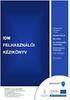 SZOLGÁLTATÓI NYILVÁNTARTÁS MŰKENG RENDSZER FELHASZNÁLÓI LEÍRÁSA (STRUKTÚRAVÁLTÁS SZGYH ÜGYINTÉZŐ) Felhasználói kézikönyv III/B. kötet 2014.08.10. TÁMOP 5.4.2-12/1-2012-0001 Nemzeti Rehabilitációs és Szociális
SZOLGÁLTATÓI NYILVÁNTARTÁS MŰKENG RENDSZER FELHASZNÁLÓI LEÍRÁSA (STRUKTÚRAVÁLTÁS SZGYH ÜGYINTÉZŐ) Felhasználói kézikönyv III/B. kötet 2014.08.10. TÁMOP 5.4.2-12/1-2012-0001 Nemzeti Rehabilitációs és Szociális
Regisztráció... 2. Önéletrajzi adatok... 2. Továbblépés új és régi felhasználók esetében egyaránt... 3. Pályázat elkészítése... 4. A részképzés...
 Online pályázás lépésről lépésre Tartalom Regisztráció... 2 Önéletrajzi adatok... 2 Továbblépés új és régi felhasználók esetében egyaránt... 3 Pályázat elkészítése... 4 A részképzés... 4 B posztgraduális
Online pályázás lépésről lépésre Tartalom Regisztráció... 2 Önéletrajzi adatok... 2 Továbblépés új és régi felhasználók esetében egyaránt... 3 Pályázat elkészítése... 4 A részképzés... 4 B posztgraduális
FELHASZNÁLÓI KÉZIKÖNYV
 FELHASZNÁLÓI KÉZIKÖNYV AZ NHKV ÁTMENETI BÉRSZÁMLÁZÓ KÖZSZOLGÁLTATÓI FELÜLETHEZ 1 / 10 TARTALOMJEGYZÉK 1 Dokumentum célja... 3 2 A program célja... 3 3 Belépés... 3 4 Kezdőképernyő... 4 5 Partner táblázat...
FELHASZNÁLÓI KÉZIKÖNYV AZ NHKV ÁTMENETI BÉRSZÁMLÁZÓ KÖZSZOLGÁLTATÓI FELÜLETHEZ 1 / 10 TARTALOMJEGYZÉK 1 Dokumentum célja... 3 2 A program célja... 3 3 Belépés... 3 4 Kezdőképernyő... 4 5 Partner táblázat...
OSZMK portál részregisztráció és auditok általános felhasználói leírása
 Országos Szakfelügyeleti Módszertani Központ Informatikai Dokumentációs Rendszer Alkalmazás és alkalmazás-fejlesztés Dokumentáció OSZMK portál részregisztráció és auditok általános felhasználói leírása
Országos Szakfelügyeleti Módszertani Központ Informatikai Dokumentációs Rendszer Alkalmazás és alkalmazás-fejlesztés Dokumentáció OSZMK portál részregisztráció és auditok általános felhasználói leírása
Oktatási anyag az MLSZ-IFA rendszerhez
 Oktatási anyag az MLSZ-IFA rendszerhez Nyilvántartási szám: ISO 9001: 503/1256(2)-1177(2) BIZALMAS INFORMÁCIÓ JET-SOL JET-SOL TARTALOMJEGYZÉK 1 Sportszervezeti adminisztráció... 3 1.1 Sportszervezeti adatok
Oktatási anyag az MLSZ-IFA rendszerhez Nyilvántartási szám: ISO 9001: 503/1256(2)-1177(2) BIZALMAS INFORMÁCIÓ JET-SOL JET-SOL TARTALOMJEGYZÉK 1 Sportszervezeti adminisztráció... 3 1.1 Sportszervezeti adatok
Felhasználói kézikönyv. ÜFT szolgáltatás. Magyar Nemzeti Bank
 Felhasználói kézikönyv ÜFT szolgáltatás Magyar Nemzeti Bank TARTALOMJEGYZÉK 1. BEVEZETÉS... 3 2. FOGALOMTÁR... 3 3. KÉSZPÉNZÁLLÁTÁSI ÜTF (KÜFT) MODUL... 3 3.1. A KÜFT MODUL FUNKCIÓI... 3 3.1.1. Pénzintézet
Felhasználói kézikönyv ÜFT szolgáltatás Magyar Nemzeti Bank TARTALOMJEGYZÉK 1. BEVEZETÉS... 3 2. FOGALOMTÁR... 3 3. KÉSZPÉNZÁLLÁTÁSI ÜTF (KÜFT) MODUL... 3 3.1. A KÜFT MODUL FUNKCIÓI... 3 3.1.1. Pénzintézet
Hitelkérelem kitöltési útmutató
 Hitelkérelem kitöltési útmutató Hitelkérelmét a Credinfo hitelnyilvántartó rendszeren keresztül tudja rögzíteni a www.credinfo.hu oldalon keresztül. A bal oldalon történő Ügyfélkapu menüpont alatt szükséges
Hitelkérelem kitöltési útmutató Hitelkérelmét a Credinfo hitelnyilvántartó rendszeren keresztül tudja rögzíteni a www.credinfo.hu oldalon keresztül. A bal oldalon történő Ügyfélkapu menüpont alatt szükséges
A SZOCIÁLIS SZOLGÁLTATÁSOK NYILVÁNTARTÁSA
 A SZOCIÁLIS SZOLGÁLTATÁSOK NYILVÁNTARTÁSA Országos Betegjogi, Ellátottjogi, Gyermekjogi és Dokumentációs Központ DR. VERES GÁBOR 2015.05.14. TÁMOP 5.5.7-08/1-2008-0001 Betegjogi, ellátottjogi és gyermekjogi
A SZOCIÁLIS SZOLGÁLTATÁSOK NYILVÁNTARTÁSA Országos Betegjogi, Ellátottjogi, Gyermekjogi és Dokumentációs Központ DR. VERES GÁBOR 2015.05.14. TÁMOP 5.5.7-08/1-2008-0001 Betegjogi, ellátottjogi és gyermekjogi
Útmutató. Elektronikus ügyintézéshez a www.nebih.gov.hu oldalon. 2012. július 25. Oldal: 1 / 8
 Útmutató Elektronikus ügyintézéshez a www.nebih.gov.hu oldalon 2012. július 25. Oldal: 1 / 8 Tartalomjegyzék I. Fontos tudnivalók... 3 II. Belépés a felületre... 3 III. E-ügyintézés... 4 1. Bizonylatkitöltés
Útmutató Elektronikus ügyintézéshez a www.nebih.gov.hu oldalon 2012. július 25. Oldal: 1 / 8 Tartalomjegyzék I. Fontos tudnivalók... 3 II. Belépés a felületre... 3 III. E-ügyintézés... 4 1. Bizonylatkitöltés
Beváltói folyamat HGCS/2017. Felhasználói Útmutató
 Beváltói folyamat HGCS/2017 Felhasználói Útmutató A HGCS/2017 alprogram keretében jóváhagyott regisztrációval rendelkező kereskedők a https://hgcs2017.nfsi.hu/ pályázati portálon, ügyfélkapus azonosítást
Beváltói folyamat HGCS/2017 Felhasználói Útmutató A HGCS/2017 alprogram keretében jóváhagyott regisztrációval rendelkező kereskedők a https://hgcs2017.nfsi.hu/ pályázati portálon, ügyfélkapus azonosítást
Egyszerű bejelentés az e-építési naplóban - lépésről lépésre. Építész tervezők és tervezői művezetők részére
 Egyszerű bejelentés az e-építési naplóban - lépésről lépésre Építész tervezők és tervezői művezetők részére készítette Lechner Nonprofit Kft. Infokommunikációs Igazgatóság Budapest, 2016. június Tartalom
Egyszerű bejelentés az e-építési naplóban - lépésről lépésre Építész tervezők és tervezői művezetők részére készítette Lechner Nonprofit Kft. Infokommunikációs Igazgatóság Budapest, 2016. június Tartalom
Felhasználói kézikönyv DPD Elektronikus regisztráció. Revision Szentesi János Szentesi János
 Felhasználói kézikönyv DPD Elektronikus regisztráció Revision 2010.04.14 Szentesi János 2010.07.09 Szentesi János Tartalomjegyzék FELHASZNÁLÓI KÉZIKÖNYV... 1 DPD ELEKTRONIKUS REGISZTRÁCIÓ... 1 TISZTELT
Felhasználói kézikönyv DPD Elektronikus regisztráció Revision 2010.04.14 Szentesi János 2010.07.09 Szentesi János Tartalomjegyzék FELHASZNÁLÓI KÉZIKÖNYV... 1 DPD ELEKTRONIKUS REGISZTRÁCIÓ... 1 TISZTELT
Belépés Budapest, Ady Endre utca
 MultiSchool3 Szülő modul felhasználói útmutató A modul a szülők számára készült, használatával az alábbiakra van lehetőség: 1) Gyermek alapadatainak megtekintése 2) Gyermek korábbi tranzakcióinak megtekintése,
MultiSchool3 Szülő modul felhasználói útmutató A modul a szülők számára készült, használatával az alábbiakra van lehetőség: 1) Gyermek alapadatainak megtekintése 2) Gyermek korábbi tranzakcióinak megtekintése,
A köznevelési intézmények körzethatárainak KIR adatbejelentő rendszere
 A köznevelési intézmények körzethatárainak KIR adatbejelentő rendszere O ktatási Hivatal Készült: 2016. év Tartalom Bevezető... 3 Bejelentkezés... 3 Köznevelési intézmények körzethatárainak rögzítése,
A köznevelési intézmények körzethatárainak KIR adatbejelentő rendszere O ktatási Hivatal Készült: 2016. év Tartalom Bevezető... 3 Bejelentkezés... 3 Köznevelési intézmények körzethatárainak rögzítése,
FELHASZNÁLÓI KÉZIKÖNYV
 FELHASZNÁLÓI KÉZIKÖNYV Tartalomjegyzék Tartalomjegyzék... 1 1. Általános ismertető... 2 1.1 A program funkciója...2 1.2 Milyen adatokat tartalmaz a rendszer...2 1.3 Belépés...2 2. Részletek az egyes menüpontokhoz...
FELHASZNÁLÓI KÉZIKÖNYV Tartalomjegyzék Tartalomjegyzék... 1 1. Általános ismertető... 2 1.1 A program funkciója...2 1.2 Milyen adatokat tartalmaz a rendszer...2 1.3 Belépés...2 2. Részletek az egyes menüpontokhoz...
Szaftex I. Felhasználói kézikönyv 1.0 Szakdolgozók részére
 Szaftex I. Felhasználói kézikönyv 1.0 Szakdolgozók részére az egészségügyi szakdolgozók kötelező továbbképzési pontjait nyilvántartó rendszer 2 TARTALOMJEGYZÉK Bevezetés... 5 A rendszer elérése... 6 Regisztráció...
Szaftex I. Felhasználói kézikönyv 1.0 Szakdolgozók részére az egészségügyi szakdolgozók kötelező továbbképzési pontjait nyilvántartó rendszer 2 TARTALOMJEGYZÉK Bevezetés... 5 A rendszer elérése... 6 Regisztráció...
A PC Connect számlázó program kezelése.
 A PC Connect számlázó program kezelése. A PC Connect számlázó program egy kifejezetten kis vállalatok számára kifejlesztett számlázó program. A számlázót az asztalon található PC Connect számlázó ikonnal
A PC Connect számlázó program kezelése. A PC Connect számlázó program egy kifejezetten kis vállalatok számára kifejlesztett számlázó program. A számlázót az asztalon található PC Connect számlázó ikonnal
SZOLGÁLTATÓI NYILVÁNTARTÁS MŰKENG RENDSZER FELHASZNÁLÓI LEÍRÁSA VI. KÖTET (IRAT KIADMÁNYOZÁSA SZGYH ELBÍRÁLÓ)
 SZOLGÁLTATÓI NYILVÁNTARTÁS MŰKENG RENDSZER FELHASZNÁLÓI LEÍRÁSA VI. KÖTET (IRAT KIADMÁNYOZÁSA SZGYH ELBÍRÁLÓ) Felhasználói kézikönyv VI. kötet 2014.06.30. 0 Tartalomjegyzék 1. Bevezetés... 2 2. Átfogó
SZOLGÁLTATÓI NYILVÁNTARTÁS MŰKENG RENDSZER FELHASZNÁLÓI LEÍRÁSA VI. KÖTET (IRAT KIADMÁNYOZÁSA SZGYH ELBÍRÁLÓ) Felhasználói kézikönyv VI. kötet 2014.06.30. 0 Tartalomjegyzék 1. Bevezetés... 2 2. Átfogó
Egyszerű bejelentés az e-építési naplóban - lépésről lépésre től Építtetők (meghatalmazottak) részére
 Egyszerű bejelentés az e-építési naplóban - lépésről lépésre 2016.07.01-től Építtetők (meghatalmazottak) részére Frissítve: 2016. november 24. Tartalom 1. Belépés az e-építési napló alkalmazásba... 3 2.
Egyszerű bejelentés az e-építési naplóban - lépésről lépésre 2016.07.01-től Építtetők (meghatalmazottak) részére Frissítve: 2016. november 24. Tartalom 1. Belépés az e-építési napló alkalmazásba... 3 2.
Elmib Önkormányzati hibabejelentő. Felhasználói kézikönyv v1.0
 Elmib Önkormányzati hibabejelentő Felhasználói kézikönyv v1.0 Tartalom Az első belépés... 3 Regisztráció utáni első lépések... 4 Kezdő képernyő felépítése... 5 A hibabejelentő menü... 7 Új hiba bejelentése...
Elmib Önkormányzati hibabejelentő Felhasználói kézikönyv v1.0 Tartalom Az első belépés... 3 Regisztráció utáni első lépések... 4 Kezdő képernyő felépítése... 5 A hibabejelentő menü... 7 Új hiba bejelentése...
Középfokú intézménybe történő beiratkozás folyamata a 2019/2020-as tanévre vonatkozóan
 Középfokú intézménybe történő beiratkozás folyamata a 2019/2020-as tanévre vonatkozóan 1. TEENDŐK A BEIRATKOZÁS ELŐTTI IDŐSZAKBAN AZ ÁLTALÁNOS ISKOLA TEENDŐI Az általános iskolák minden végzős tanuló szülőjének/törvényes
Középfokú intézménybe történő beiratkozás folyamata a 2019/2020-as tanévre vonatkozóan 1. TEENDŐK A BEIRATKOZÁS ELŐTTI IDŐSZAKBAN AZ ÁLTALÁNOS ISKOLA TEENDŐI Az általános iskolák minden végzős tanuló szülőjének/törvényes
Felhasználói kézikönyv az eljárásrend-kezelő jelentkeztető felületéhez. Utolsó módosítás dátuma: 2015. május 4.
 Felhasználói kézikönyv az eljárásrend-kezelő jelentkeztető felületéhez Utolsó módosítás dátuma: 2015. május 4. Tartalom Tartalom... 2 1 Intézményvezetői jelentkeztető felület... 3 1.1 Regisztráció, belépés...
Felhasználói kézikönyv az eljárásrend-kezelő jelentkeztető felületéhez Utolsó módosítás dátuma: 2015. május 4. Tartalom Tartalom... 2 1 Intézményvezetői jelentkeztető felület... 3 1.1 Regisztráció, belépés...
Hiteles Elektronikus Postafiók
 NISZ Nemzeti Infokommunikációs Szolgáltató Zrt. H-1081 Budapest, Csokonai utca 3. Hiteles Elektronikus Postafiók Tárhely adminisztráció 2018.05.07. v.1.2. TARTALOMJEGYZÉK 1. BEVEZETÉS... 3 2. BEJELENTKEZÉS
NISZ Nemzeti Infokommunikációs Szolgáltató Zrt. H-1081 Budapest, Csokonai utca 3. Hiteles Elektronikus Postafiók Tárhely adminisztráció 2018.05.07. v.1.2. TARTALOMJEGYZÉK 1. BEVEZETÉS... 3 2. BEJELENTKEZÉS
Központi Elektronikus Nyilvántartás a Szolgáltatást Igénybevevőkről (KENYSZI) Tapasztalatok - aktuális kérdések
 Központi Elektronikus Nyilvántartás a Szolgáltatást Igénybevevőkről (KENYSZI) Tapasztalatok - aktuális kérdések Helyzetkép Utazás a szociálpolitikai hullámvasúton címmel Regionális Szakmai Tanácskozás
Központi Elektronikus Nyilvántartás a Szolgáltatást Igénybevevőkről (KENYSZI) Tapasztalatok - aktuális kérdések Helyzetkép Utazás a szociálpolitikai hullámvasúton címmel Regionális Szakmai Tanácskozás
A köznevelési intézmények körzethatárainak KIR adatbejelentő rendszere
 A köznevelési intézmények körzethatárainak KIR adatbejelentő rendszere Oktatási Hivatal Készült: 2017. év Tartalom Bevezető... 3 Bejelentkezés... 3 Köznevelési intézmények körzethatárainak rögzítése, módosítása...
A köznevelési intézmények körzethatárainak KIR adatbejelentő rendszere Oktatási Hivatal Készült: 2017. év Tartalom Bevezető... 3 Bejelentkezés... 3 Köznevelési intézmények körzethatárainak rögzítése, módosítása...
NEVEZÉS. Jogosultság. sportszervezetek sportszervezet adatai kapcsolattartók menü
 NEVEZÉS Jogosultság A Nevezési anyagok feltöltése előtt, akinél nincs beállítva az alábbi jogosultság, azt ellenőrizni és amennyiben nincs, akkor azt beállítani szükséges: sportszervezetek sportszervezet
NEVEZÉS Jogosultság A Nevezési anyagok feltöltése előtt, akinél nincs beállítva az alábbi jogosultság, azt ellenőrizni és amennyiben nincs, akkor azt beállítani szükséges: sportszervezetek sportszervezet
Képzési projektterv felvétele Képző Szervezetek részére Kitöltési útmutató
 Képzési projektterv felvétele Képző Szervezetek részére Kitöltési útmutató az Európai Mezőgazdasági Vidékfejlesztési Alapból az Új Magyarország Vidékfejlesztési Program I. és II. intézkedéscsoportjához
Képzési projektterv felvétele Képző Szervezetek részére Kitöltési útmutató az Európai Mezőgazdasági Vidékfejlesztési Alapból az Új Magyarország Vidékfejlesztési Program I. és II. intézkedéscsoportjához
Playlist.hu Kiadói kézikönyv
 Playlist.hu Kiadói kézikönyv Verziószám: 1.1.4. Dátum: 2010. október 13. Tartalomjegyzék Verziótörténet... 3 1. Bevezető... 4 2. Rendszerkövetelmények... 4 3. Bejelentkezés... 4 4. Regisztráció... 5 5.
Playlist.hu Kiadói kézikönyv Verziószám: 1.1.4. Dátum: 2010. október 13. Tartalomjegyzék Verziótörténet... 3 1. Bevezető... 4 2. Rendszerkövetelmények... 4 3. Bejelentkezés... 4 4. Regisztráció... 5 5.
